Чтение текста синтезированным голосом в TextAloud
Компьютеры давно уже научились читать тексты синтезированным голосом. С этой задачей справляются многие так называемые голосовые движки. Существуют и программы, использующие эти движки. TextAloud позволяет вводить текст и прослушивать его в исполнении синтезированного компьютерного голоса. Можно и сохранять звук в самых распространённых форматах. TextAloud читает тексты не только по-русски, но и на английском, немецком, французском, испанском и итальянском языке мужским и женским голосом.
В качестве источника текста для TextAloud может служить буфер обмена, текстовой файл, письмо, веб-страница или документы Word, PDF. Панель инструментов интегрируется в Microsoft Word, Outlook, Outlook Express, Windows Mail, браузеры Internet Explorer и Firefox. Программа поддерживает форматы WAV, MP3 и WMA. Качество голоса и интонация вполне приемлемые.
Самый простой способ проверить возможности TextAloud – ввести любой текст и нажать кнопку Speak или нажать клавиши Ctrl + F3.

В зависимости от языка вводимого текста, в списке Voice выбираем голосовой движок. Для чтения русского языка нам доступны мужской голос L&H Boris и женский L&H Svetlana.

Здесь же мы видим несколько регуляторов:
Speed – скорость воспроизведения речи;
Pitch – высота (уровень) голоса;
System Volume – громкость чтения текста.
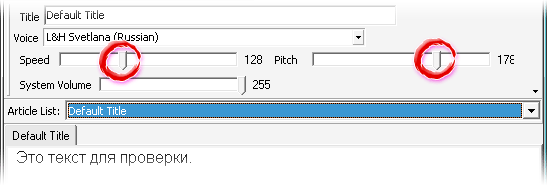
Пока TextAloud запущен, отслеживается буфер обмена. При копировании текста в буфер появляется окно программы, позволяющее вставить скопированный текст в новую вкладку. Для этого жмём кнопку [New]. Чтобы добавить содержимое буфера в конец текста уже открытой вкладки, нажимаем на кнопку [Append].

Чтобы сохранить текст в звуковой файл, жмём кнопку [To File] и выбираем папку. Название файлу присваивается такое же, какое присвоено вкладке с текстом. Двойным кликом на вкладке можно изменить заголовок.

Изменить параметры аудиофайла можно в меню Tools – Audio File Options – File Options. Здесь настраивается формат файла (Audio File Format), битрейт (Bit/Sample Rate) и папка для сохранения по умолчанию. Для изменения MP3-тегов проходим по меню Tools – Audio File Options – Audio File Tags. Вкладка Background Audio в том же окне содержит инструменты для добавления фоновой музыки. Выбираем аудиофайл и настраиваем громкость фоновой музыки. Это позволит сохранить звуковой файл, где синтезированный голос читает текст, а в фоне негромко звучит музыка.
Характеристики:
Язык интерфейса: английский
ОС: Windows 95, 98, ME, NT, 2000, XP, Vista
Размер файла: 14,8 Мб
Лицензия: 20-дневный ознакомительный период, регистрация 29.95$
